背面図
サーバーの背面には、複数のコネクターおよびコンポーネントへのアクセスがあります。
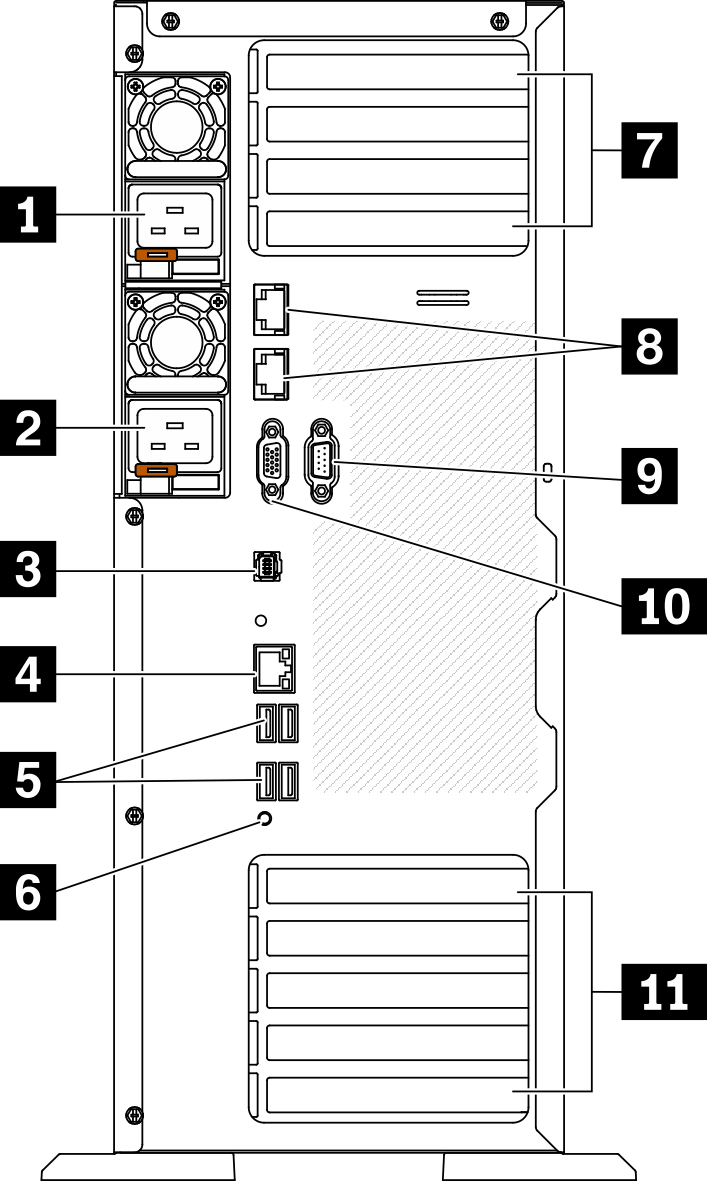
| 1 ホット・スワップ・ パワー・サプライ 1 | 7 PCIe スロット 1 ~ 4 (上から下) |
| 2 ホット・スワップ・パワー・サプライ 2 (オプション) | 8 10Gb イーサネット・コネクター (2) |
| 3 外部 LCD 診断ハンドセット・コネクター | 9 シリアル・ポート・モジュール・スロット |
| 4 XClarity Controller ネットワーク・コネクター | 10 VGA コネクター |
| 5 USB 3.2 Gen 1 コネクター 4 個 (4) | 11 PCIe スロット 5 ~ 9 (上から下) |
| 6 NMI ボタン |
1 2 ホット・スワップ・パワー・サプライ
パワー・サプライ・ユニットをこれらのベイに取り付け、電源コードを接続します。電源コードが正しく接続されていることを確認します。
Lenovo からパワー・サプライ・オプションを購入し、サーバーの電源を落とさずに電源の冗長性を提供するパワー・サプライを取り付けることができます。
各パワー・サプライには、電源コード・コネクターの近くに 3 つのステータス LED があります。状況 LED について詳しくは、背面図 LEDを参照してください。
3 外部 LCD 診断ハンドセット・コネクター
外部 LCD 診断ハンドセットをここに接続します。詳細については、外部 LCD 診断ハンドセットを参照してください。
4 XClarity Controller ネットワーク・コネクター
XClarity Controller を使用してシステムを管理するためのイーサネット・ケーブルの接続に使用されます。
5 USB 3.2 Gen 1 コネクター
キーボード、マウス、USB フラッシュ・ドライブなど、USB 2.0 または 3.2 Gen 1 接続を必要とするデバイスを取り付けるために使用します。
6 NMI ボタン
このボタンを押すと、プロセッサーにマスク不能割り込みを強制します。ボタンを押すには、ペンまたは真っすぐに伸ばしたペーパー・クリップの先を使用することが必要な場合があります。このボタンを使用して、ブルー・スクリーン・メモリー・ダンプを強制することも可能です。このボタンは、Lenovo サポートから指示があった場合にのみ使用してください。
7 PCIe スロット 1 ~ 4 (上から下)
- スロット 1: PCIe4 x16、75W、フルハイト、ハーフサイズ
- スロット 2: PCIe4 x8 (オープン・エンド)、75W、フルハイト、ハーフサイズ
- スロット 3: PCIe4 x16、75W、フルハイト、ハーフサイズ
- スロット 4: PCIe4 x8 (オープン・エンド)、75W、フルハイト、ハーフサイズ
8 10Gb イーサネット・コネクター
10Gb イーサネット・ケーブルの接続に使用されます。各 10Gb イーサネット・コネクターには、イーサネットの接続と活動の識別に役立つ 2 つのステータス LED があります。詳しくは、背面図 LEDを参照してください。
9 シリアル・ポート・モジュール・スロット
9 ピンのシリアル装置をこのコネクターに接続します。シリアル・ポートは、XCC と共有されます。XCC はこの共用シリアル・ポートを制御して、Serial over LAN (SOL) を使用したシリアル・トラフィックのリダイレクトを行うことができます。
10 VGA コネクター
VGA モニターなどの VGA 対応ビデオ・デバイスの接続に使用します。
11 PCIe スロット 5 ~ 9 (上から下)
- スロット 5: PCIe4 x16、75W、フルハイト、ハーフサイズ
- スロット 6: PCIe4 x8 (オープン・エンド)、75W、フルハイト、ハーフサイズ
- スロット 7: PCIe4 x16、75W、フルハイト、ハーフサイズ
- スロット 8: PCIe3 x8 (オープン・エンド)、75W、フルハイト、ハーフサイズ (追加のケーブル接続が必要です。PCIe スロット 8 のケーブル配線を参照)
- スロット 9: PCIe4 x8 (オープン・エンド)、75W、フルハイト、ハーフサイズ